
Unele laptopuri sunt dotate cu taste sau comutatoare funcționale „Wi-Fi” care vă pot activa sau dezactiva rapid Wi-Fi-ul. Totuși, dacă computerul dvs. nu are una dintre acestea, puteți face una cu instrumentele încorporate în Windows.
Va trebui să începeți prin crearea unei comenzi rapide de pe desktop sau din meniul de pornire. După ce ați făcut acest lucru, îl puteți invoca cu o comandă rapidă de la tastatură, dacă doriți.
Primul pas: Găsiți numele conexiunii dvs. Wi-Fi
Mai întâi, va trebui să verificați numele conexiunii Wi-Fi. Veți avea nevoie de aceasta pentru a scrie comenzile care activează și dezactivează conexiunea Wi-Fi.
Accesați Panoul de control> Rețea și Internet> Centru de rețea și partajare> Schimbați setările adaptorului.
Rețineți numele conexiunii Wi-Fi pe care doriți să o dezactivați. În captura de ecran de mai jos, numele conexiunii este „Wi-Fi”.

Pasul doi: Creați comenzile rapide pentru desktop
Acum că știți numele conexiunii, puteți crea comenzile rapide de pe desktop de care aveți nevoie. Faceți clic dreapta pe desktopul Windows și selectați Nou> Comandă rapidă pentru a crea o comandă rapidă.

Copiați și lipiți următorul rând în caseta „Tastați locația elementului”:
netsh interface set interface name = "Wi-Fi" admin = dezactivat
A inlocui
Si in
în comanda cu numele conexiunii Wi-Fi.

Denumiți comanda rapidă „Dezactivați Wi-Fi” sau ceva similar și faceți clic pe „Finalizare”.
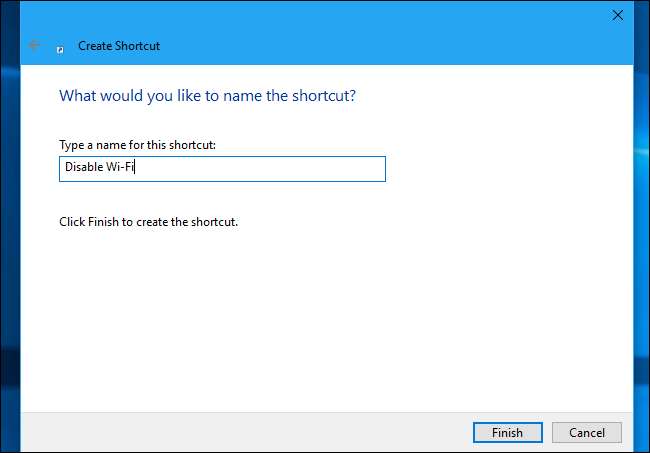
Acum, vom crea o comandă rapidă Activare Wi-FI. Faceți clic dreapta pe desktop și selectați Nou> Comandă rapidă pentru a crea o nouă comandă rapidă.
Copiați și lipiți următoarea comandă în caseta „Tastați locația elementului”, înlocuind
Si in
cu numele conexiunii dvs. Wi-Fi.
netsh interface set interface name = "Wi-Fi" admin = activat

Denumiți comanda rapidă „Activați Wi-Fi” sau ceva similar și faceți clic pe „Finalizare”.
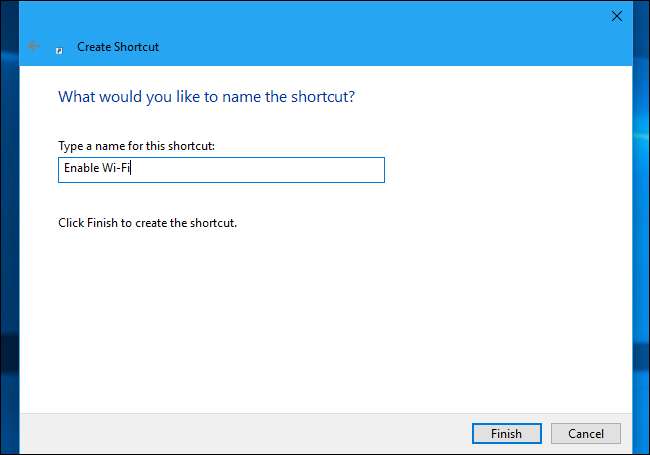
Pasul trei: Rulați comenzile rapide de pe desktop ca administrator
Comanda netsh pe care o folosim are nevoie de acces de administrator pentru a face această modificare sistemului dumneavoastră. Va trebui să facem ca aceste comenzi rapide să ruleze ca administrator.
Pentru aceasta, faceți clic dreapta pe una dintre comenzile rapide și selectați „Proprietăți”.
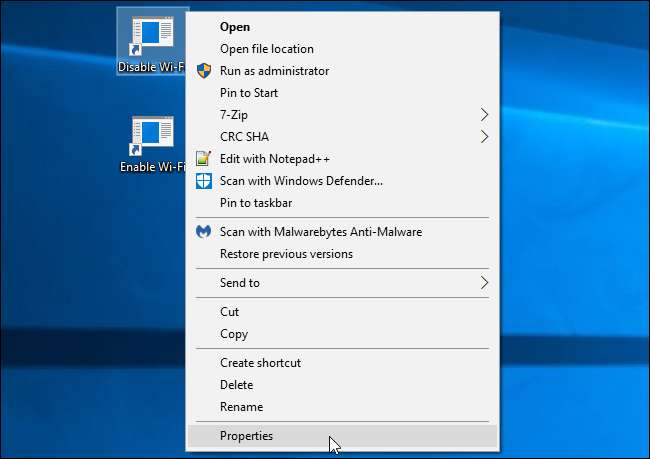
Faceți clic pe butonul „Avansat” din fila Comandă rapidă, activați opțiunea „Executare ca administrator” și faceți clic pe „OK” de două ori.
Repetați acest proces pentru a doua comandă rapidă pentru a face ca ambele comenzi rapide să ruleze ca administrator.
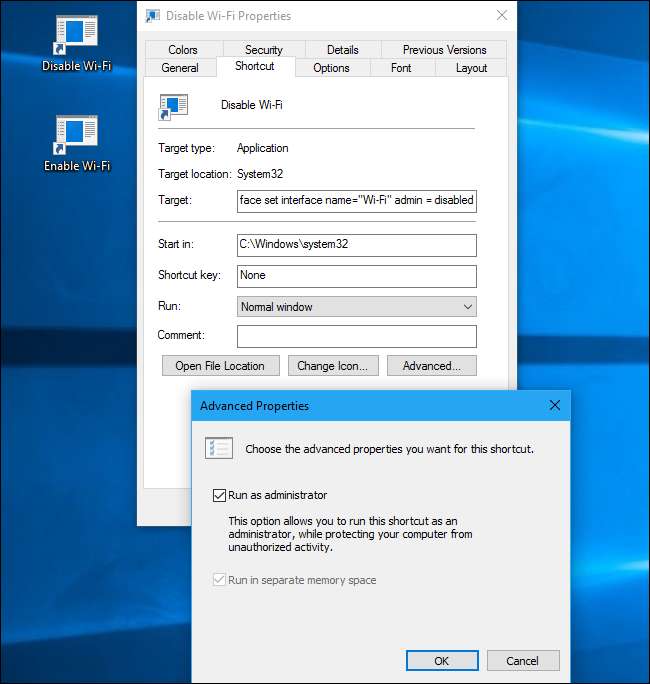
Pasul patru (opțional): atribuiți comenzile rapide de la tastatură
Acum puteți atribui un Comanda rapidă de la tastatură , dacă vrei. Faceți clic dreapta pe una dintre comenzile rapide și selectați „Proprietăți”.
În fila Comandă rapidă, faceți clic pe caseta „Comandă rapidă” și apăsați tasta sau combinația de taste pe care doriți să le atribuiți comenzi rapide. Apoi faceți clic pe „OK”.
De exemplu, dacă doriți să atribuiți comanda rapidă de la tastatură Ctrl + Alt + F1, faceți clic pe caseta „Comandă rapidă” și apoi apăsați Ctrl + Alt + F1.
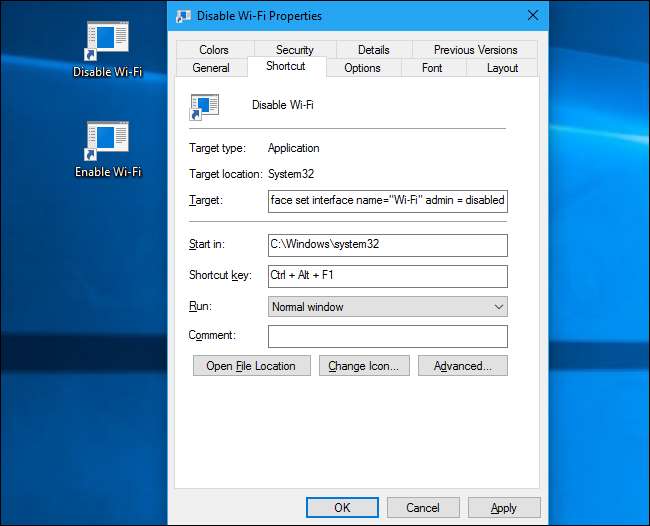
Repetați acest proces pentru a doua comandă rapidă, atribuind comanda rapidă de la tastatură. De exemplu, ați putea atribui Ctrl + Alt + F1 pentru a vă dezactiva Wi-Fi-ul și Ctrl + Alt + F2 pentru a vă activa Wi-Fi-ul.
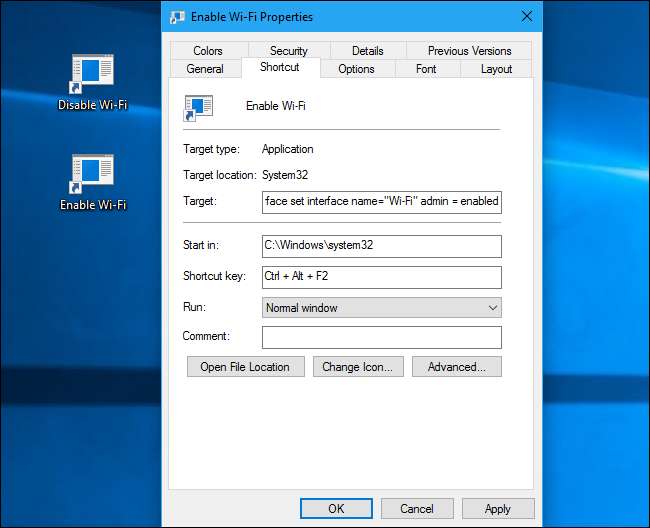
LEGATE DE: Cum să organizați și să adăugați comenzi rapide la lista Toate aplicațiile din Windows 10
Rețineți că aceste comenzi rapide de la tastatură vor funcționa numai dacă comenzile rapide ale aplicației sunt stocate pe desktop sau în meniul Start. Dacă le plasați în orice alt dosar, comenzile rapide pe care le atribuiți nu vor face nimic atunci când le apăsați pe tastatură.
Poti adăugați comenzile rapide la meniul Start , dacă doriți, copiați-lipiți următoarea linie în bara de locație File Explorer:
% appdata% \ Microsoft \ Windows \ Start Menu \ Programs
Copiați-lipiți comenzile rapide în dosarul care apare. Acestea vor apărea în meniul Start, unde puteți face clic pe ele, iar comenzile rapide de la tastatură vor funcționa și ele. Puteți să le eliminați de pe desktop, dacă doriți.
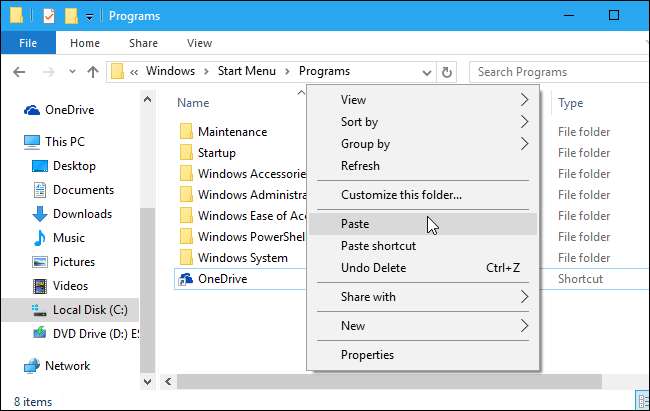
Cum se utilizează comenzile rapide
Acum puteți dezactiva sau activa Wi-Fi-ul făcând dublu clic pe comenzile rapide de pe desktop sau apăsând oricare dintre tastele de comandă rapidă pe care le-ați atribuit comenzii rapide.
Singura „captură” cu această metodă este că veți vedea o fereastră pop-up Control cont utilizator de fiecare dată când executați comanda rapidă, întrebându-vă dacă doriți să efectuați acțiunea. Trebuie doar să faceți clic pe „Da” și modificarea dvs. va intra în vigoare imediat. În timp ce există modalități de a rulați comenzi ca administrator fără a vă solicita , există potențiale probleme de securitate cu aceste metode, deci nu le recomandăm.

Alte modalități de a vă dezactiva rapid Wi-Fi-ul
LEGATE DE: Ce face modul avion și este cu adevărat necesar?
Există și alte modalități de a activa și dezactiva rapid Wi-Fi. Pe Windows 10, puteți utiliza Modul avion , care va dezactiva Wi-Fi, Bluetooth și orice alte radiouri wireless. Doar faceți clic pe pictograma de notificare din partea dreaptă a barei de activități, în partea dreaptă a ceasului, și faceți clic pe țiglă „Mod avion” din partea de jos a centrul de acțiune . Faceți clic din nou pe această țiglă pentru a dezactiva modul avion și reactivați Wi-Fi.
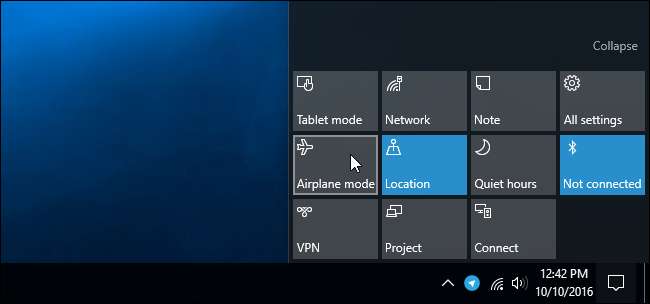
De asemenea, puteți accesa Setări> Rețea și Internet> Mod Avion și veți găsi o comutare pentru activarea și dezactivarea rapidă a Wi-Fi.
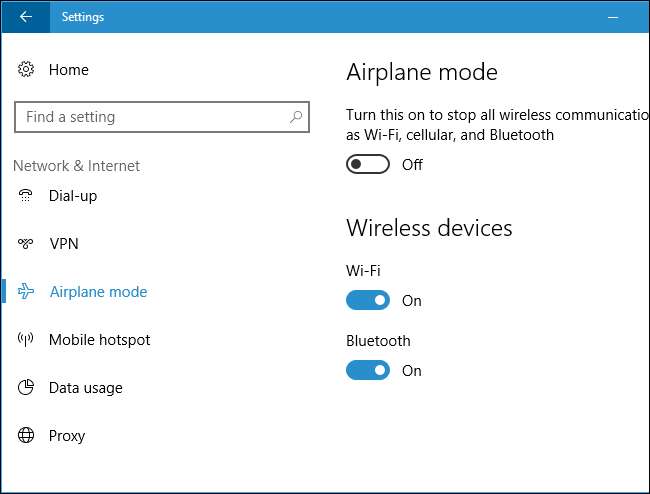
Desigur, apăsarea câtorva taste de pe tastatură este mai rapidă și mai convenabilă decât oricare dintre acestea. Dar este bine să știm că sunt acolo.







